Mikä tahansa iPhone voi muodostaa yhteyden Internetiin missä tahansa, jossa se vastaanottaa verkkosignaalin, mutta useimmat iPadit tarvitsevat Wi-Fi-yhteyden päästäkseen verkkoon. Vain Wi-Fi-yhteydet iPadit voivat muodostaa verkkoyhteyden iPhonella, jossa on jaettu tekniikka, jota Apple kutsuu henkilökohtaiseksi hotspotiksi iPhonessa. Tämän ominaisuuden ansiosta iPhone voi toimia Wi-Fi-hotspotina ja jakaa matkapuhelinverkkoyhteytensä lähellä olevien laitteiden kanssa Wi-Fin kautta. Näin voit yhdistää iPhonesi ja iPadisi. Nämä ohjeet koskevat iPhone- ja iPad-laitteita, joissa on iOS 7 tai uudempi. Tarkista mobiilidatasopimuksesta, sisältääkö se mobiilitukipisteitä.
Kuinka yhdistää iPad iPhoneen
Noudata näitä ohjeita jakaaksesi iPhonesi matkapuhelindatayhteyden lähellä olevan iPadin kanssa, jotta se voi muodostaa verkkoyhteyden:
-
Avata asetukset.
-
Valitse Henkilökohtainen hotspot.
-
Siirrä Henkilökohtainen hotspot vaihda kytkin päälle/vihreään.
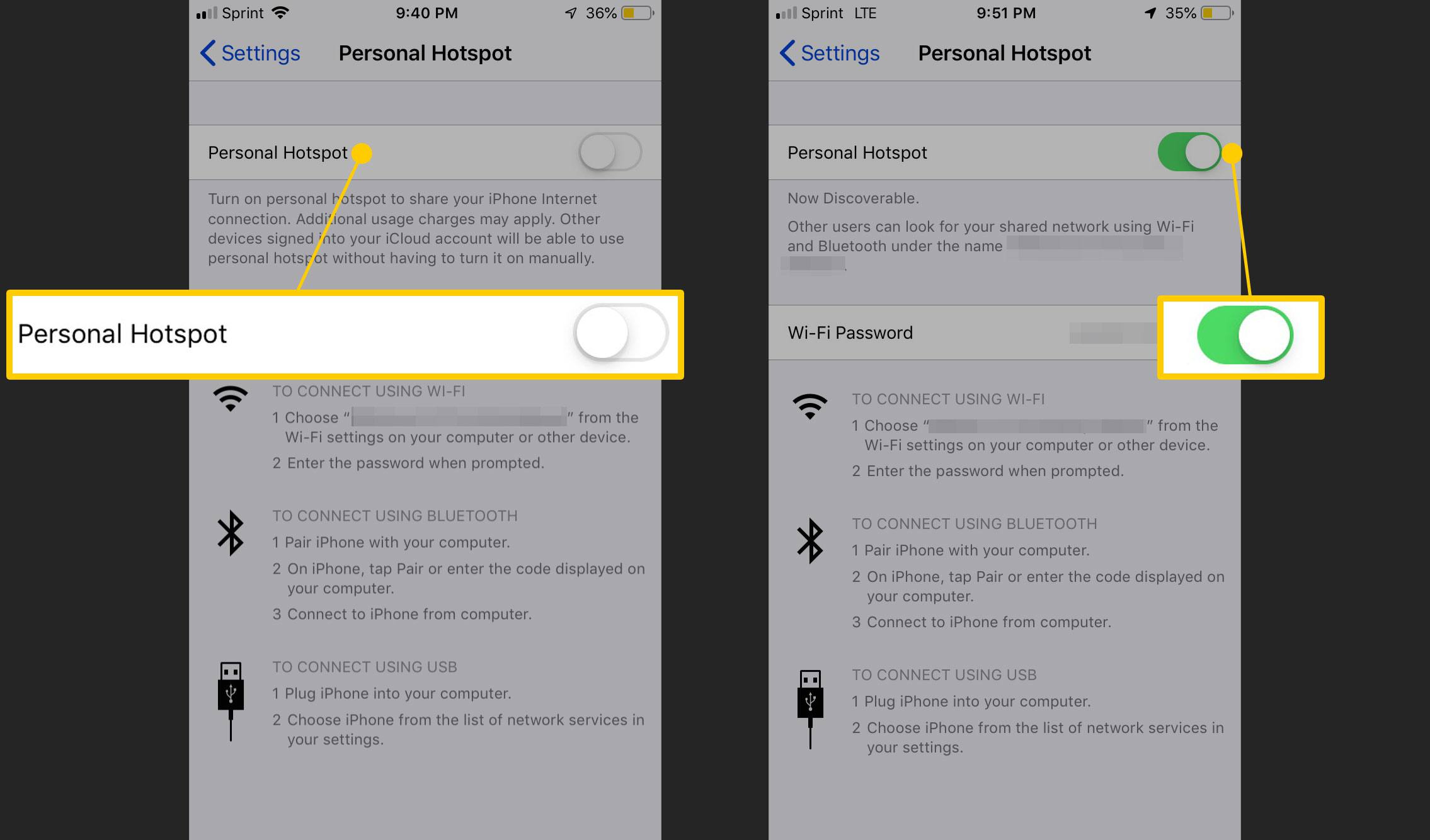
-
Huomaa tässä näytössä näkyvä Personal Hotspot -salasana. Jos oletussalasana on liian vaikea muistaa, voit vaihtaa sen napauttamalla sitä ja kirjoittamalla uuden salasanan seuraavassa näytössä. Nosturi Tehty tallentaaksesi uuden salasanan. Hotspot-salasanojen on oltava vähintään kahdeksan merkkiä pitkiä.
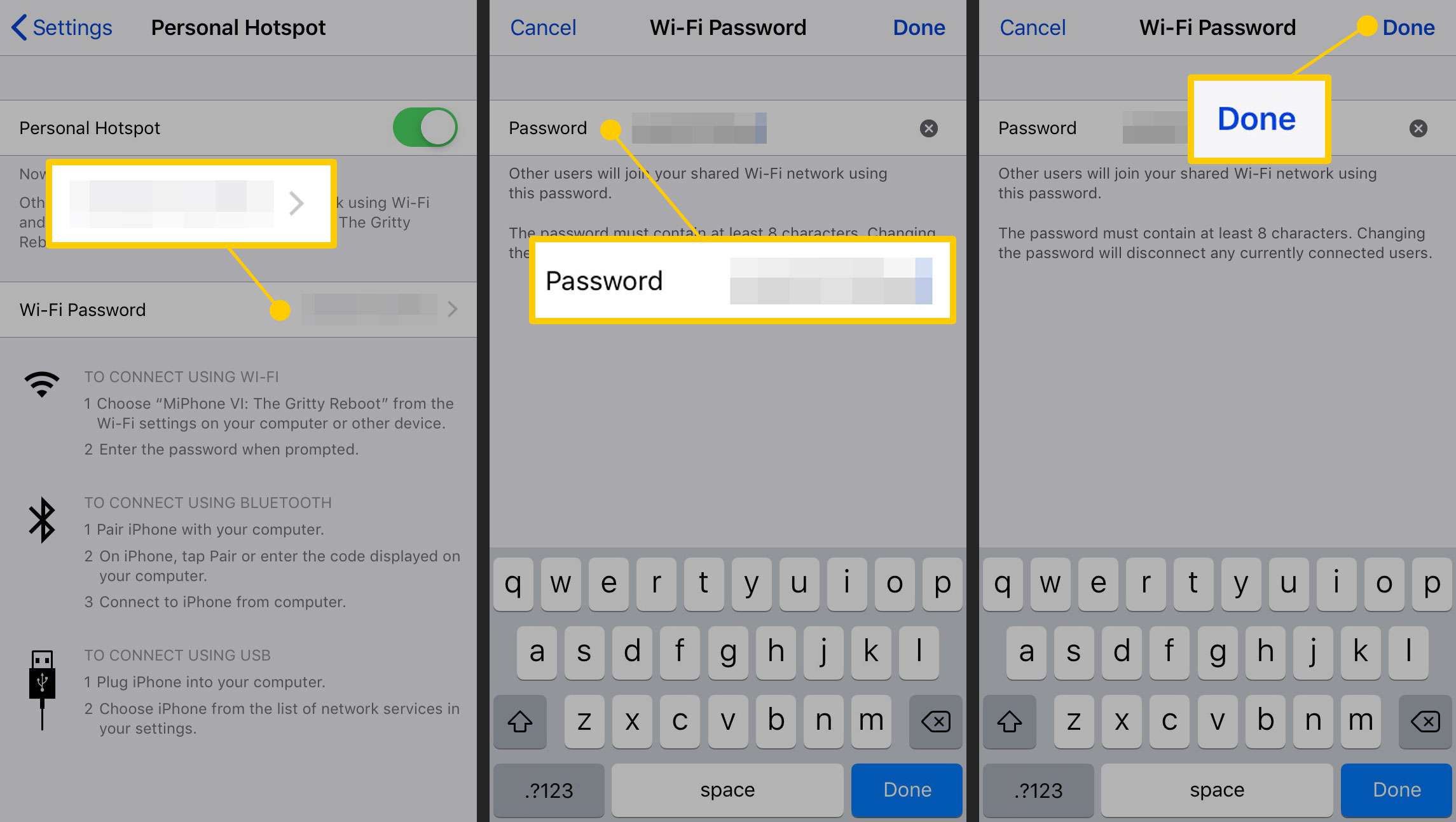
-
iPhonesi on nyt valmis yhdistämään iPadisi.
Liitä iPad iPhonen hotspotiin noudattamalla näitä ohjeita:
-
Nosturi asetukset.
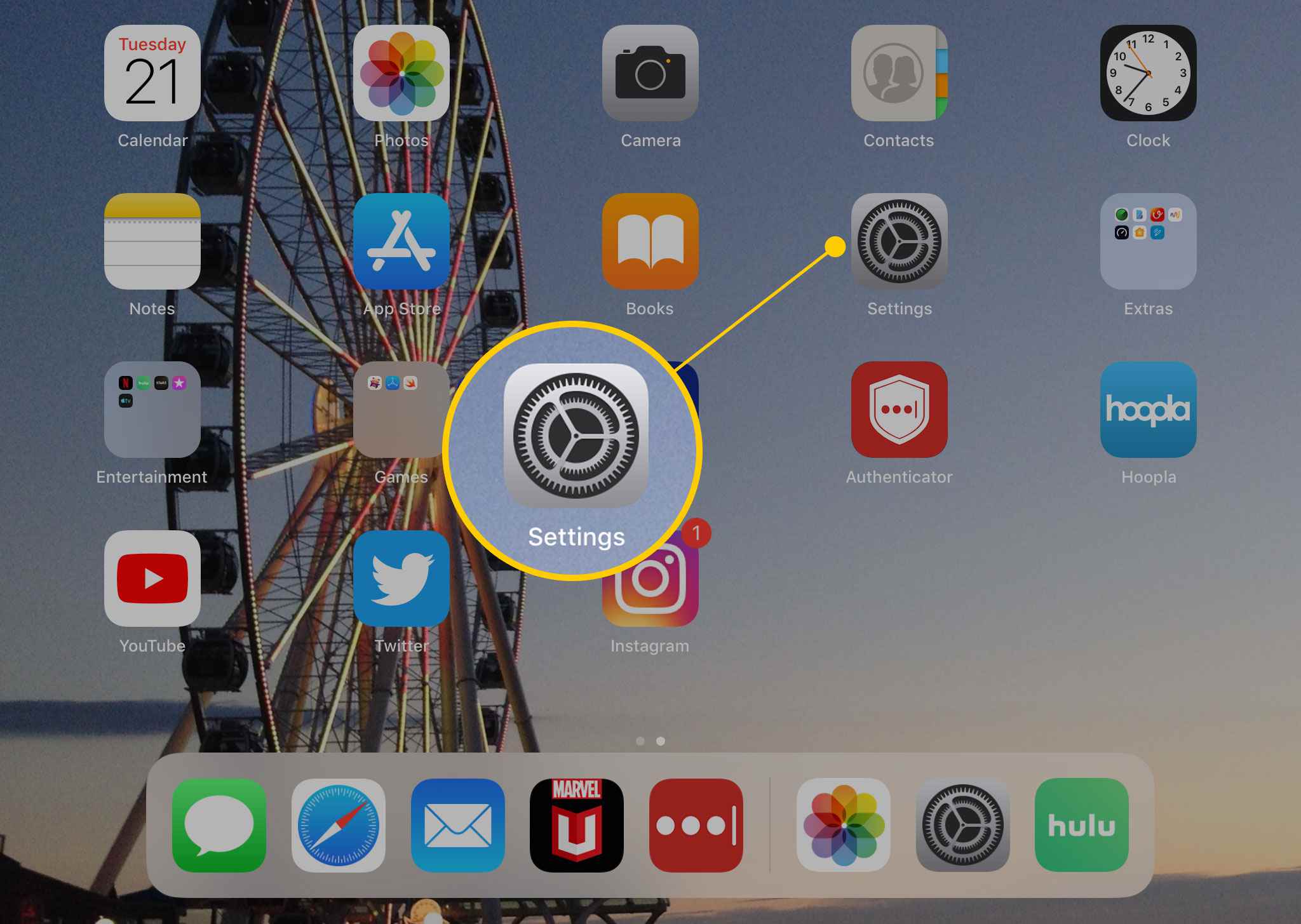
-
Nosturi Wi-Fi.
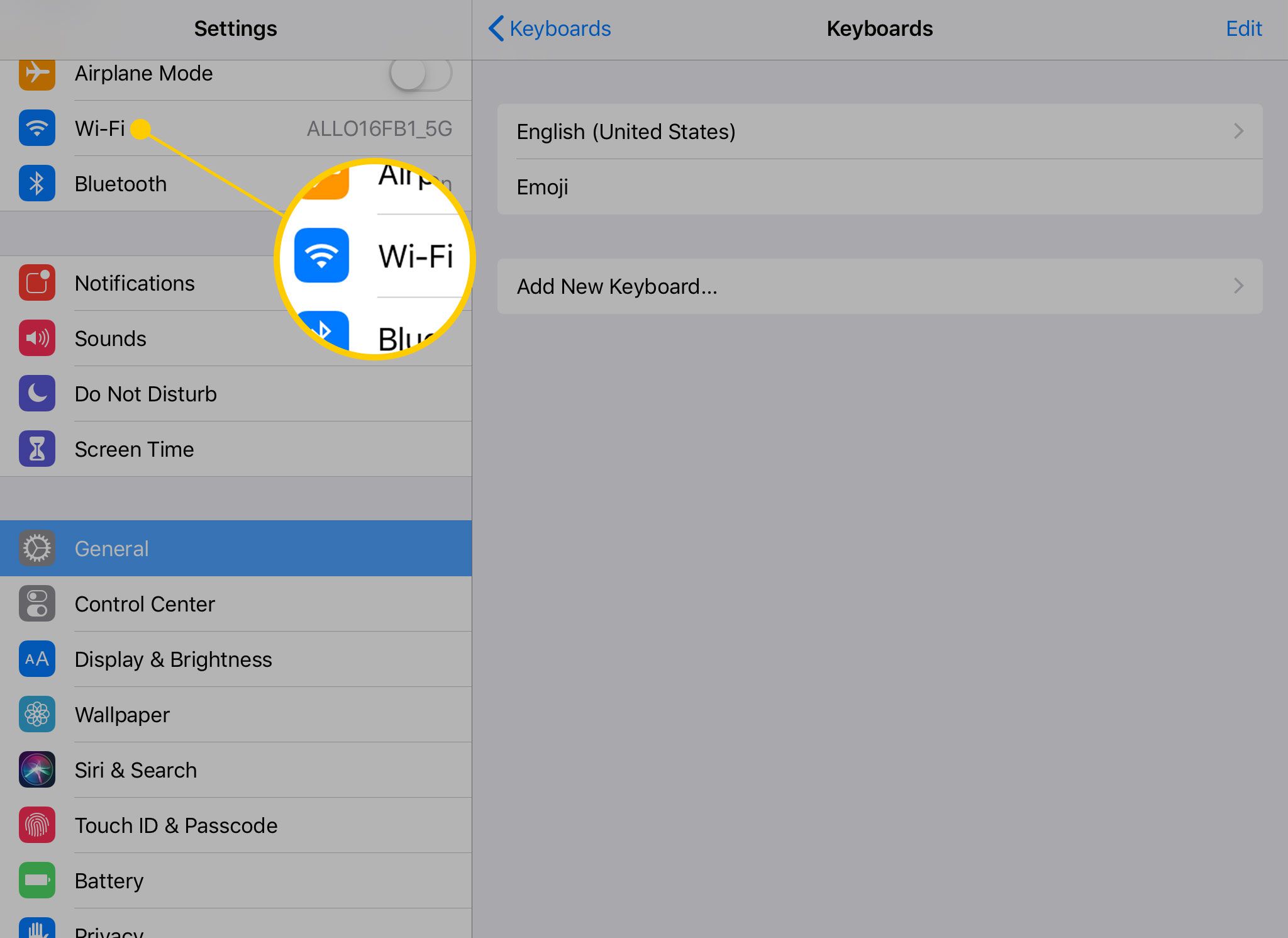
-
Vuonna Henkilökohtaiset hotspotit napauta puhelimesi nimeä.
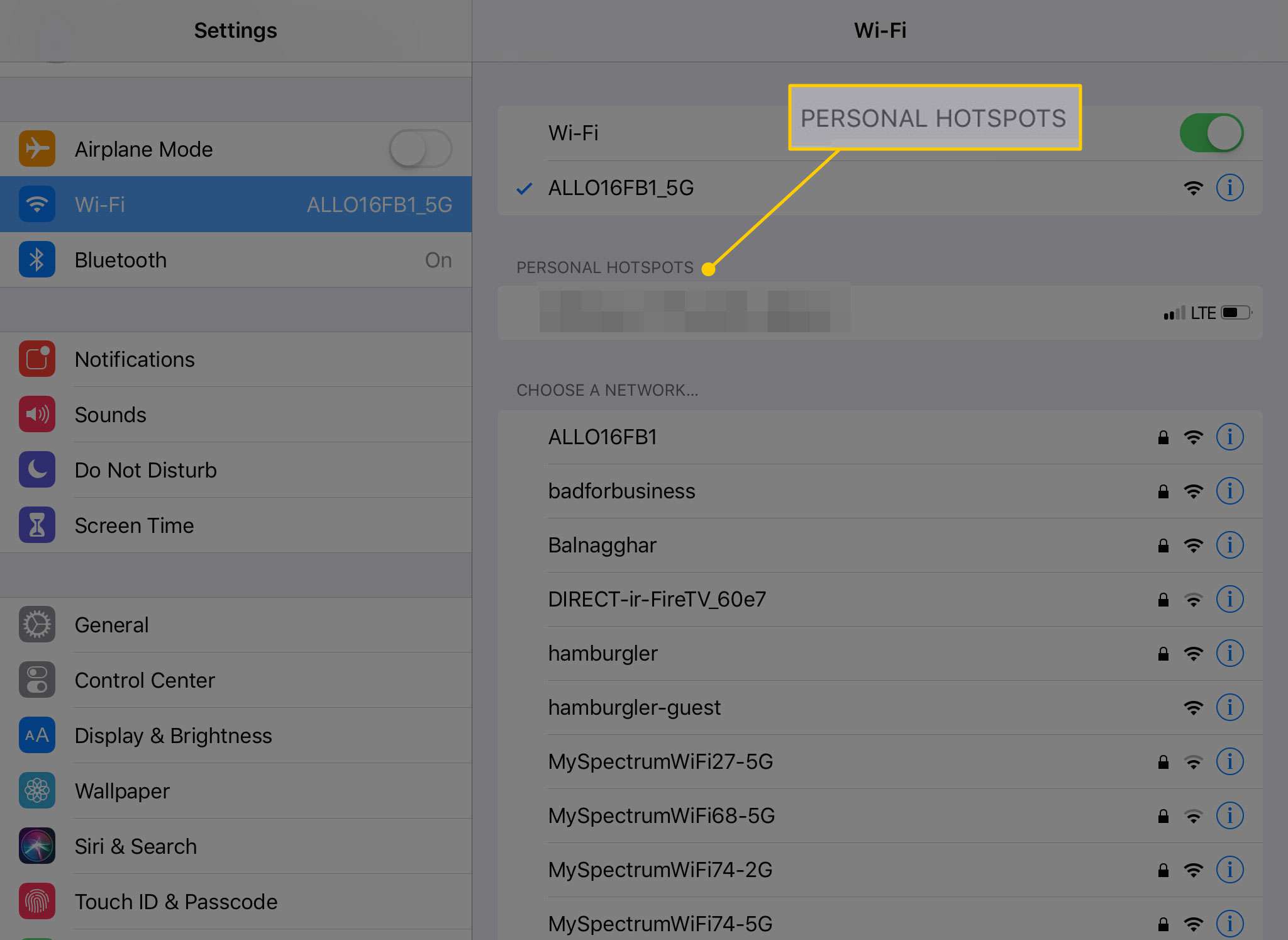
-
Anna hotspotin salasana pyydettäessä. Löydät salasanan iPhonesi valikosta.
Kun iPad muodostaa yhteyden iPhoneen, iPhonen näytön yläreunaan tulee sininen palkki (joissain malleissa se on sininen kupla kellonajan vasemmassa yläkulmassa). Tämä osoittaa, että laite on yhdistetty henkilökohtaiseen yhteyspisteeseen. iPad voi käyttää Internetiä iPhonen kautta, kunhan Personal Hotspot on päällä ja iPad on iPhonen Wi-Fi-alueella. Voit käyttää iPhonea tavalliseen tapaan, vaikka iPad olisi liitettynä. Personal Hotspot ei häiritse. Ainoa ero, jonka saatat huomata, on, että iPhonen Internet-yhteys on hieman tavallista hitaampi, koska iPad jakaa sen.
Kuinka tiedonkäyttö toimii jaettaessa
Kaikki tiedot, joita laitteet käyttävät ollessaan kytkettynä iPhoneen, lasketaan mukaan iPhonen kuukausittaiseen datasopimukseen. Jos sinulla on suunnitelma, joka veloittaa sinua ylityksistä tai hidastaa nopeuttasi tietyn summan käytön jälkeen, sinun tulee olla tietoinen tästä. Yleensä on parasta jättää muut laitteet kytkettyinä rajoitetuksi ajaksi ja suhteellisen vähäiseksi käytöksi. Älä esimerkiksi yhdistä iPadia iPhonen matkapuhelinliittymään ladataksesi 4 Gt:n pelin.
Yhdistä useita laitteita yhteen iPhoneen
Useita laitteita voidaan yhdistää yhteen henkilökohtaiseen iPhone-hotspotiin. Tämä voi olla muita iPadeja, iPod toucheja, tietokoneita tai muita Wi-Fi-laitteita. Liitä laite Wi-Fi-verkkoon noudattamalla ohjeita, syötä iPhonen henkilökohtaisen hotspotin salasana, niin kaikki ovat verkossa hetkessä.
Irrotetaan kytkettyjä laitteita
Kun olet valmis, sammuta Personal Hotspot iPhonessasi palaamalla kohtaan asetukset > Henkilökohtainen hotspot ja käännä vaihtokytkin asentoon luonnonvalkoinen. Personal Hotspotin poistaminen käytöstä katkaisee automaattisesti yhteyden kaikista sitä käyttävistä laitteista. Pidä Personal Hotspot pois päältä paitsi silloin, kun käytät sitä akun säästämiseen. iPad-käyttäjän on todennäköisesti myös sammutettava Wi-Fi-yhteys akun keston säästämiseksi, vaikka sitä ei vaadita. Avaa Ohjauskeskus ja napauta Wi-Fi-kuvaketta (toinen vasemmalta yläpalkissa), jotta se ei ole korostettuna. Joissakin tilanteissa Personal Hotspot saattaa kadota iPhonesta, mikä estää sinua yhdistämästä iPadia sen kanssa. Muissa tapauksissa Personal Hotspot saattaa lakata toimimasta.
